Wi-Fi-verkot tarjoavat meille paljon arvostettua liikkumisvapautta. Voimme yhdistää älylaitteemme kävellessämme ja voimme muuttaa asemamme vapaasti huolehtimatta johdoista.
Wi-Fi-verkoissa on rajoitettu alue , ja voit käyttää WI-FI-yhteensopivia laitteitasi vain kyseisellä alueella. Ylimääräiset kiinteät esteet voivat heikentää Wi-Fi-signaalia , ja heijastavat pinnat voivat heijastaa sitä. Kodin koosta ja pohjapiirroksesta riippuen joudut ehkä laajentamaan Wi-Fi-signaalia ja parantamaan kattavuuttasi .
Yksi vaihtoehto Wi-Fi-alueen laajentamiseksi on Google Wi-Fi . Google Wi-Fi tarjoaa paremman Wi-Fi-kattavuuden tilamme. Mutta kaikella mukavuudella, joka meillä on sen käytössä, meidän on silti tiedettävä, kuinka sammuttaa Wi-Fi Google Wi-Fi -sivustolla.
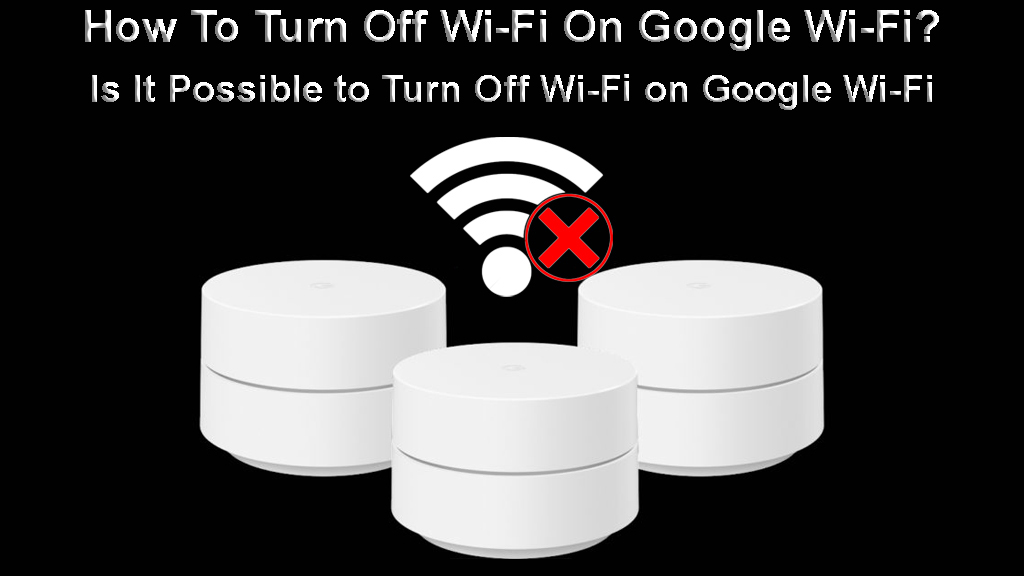
Mikä on Google Wi-Fi?
Googlesta tuli yrityksenä globaali ohjelmisto- ja Internet -palvelujen tarjoaja. Se alkoi jopa kehittää laitteistoa näiden palvelujen tukemiseksi. Heistä tuli tunnettu laadusta, asiakastuesta ja säännöllisistä päivityksistään.
Google Wi-Fi on suhteellisen uusi tuote, mutta se on jo korvattu Google Nest Wi-Fi. Sekä Google että Nest Wi-Fi ovat verkkoverkkojärjestelmiä, jotka on suunniteltu parantamaan Wi-Fi-kattavuutta. Vaikka tuotenimessä on Wi-Fi , muista, että Google Wi-Fi ei tarjoa käyttäjille Internet-yhteyttä.
Esittely Google Wi-Fi
Tarvitset silti Internet -palveluntarjoajan (Internet -palveluntarjoaja). Google Wi-Fi laajentaa vain Wi-Fi-signaalia paikoillasi. Se on hyödyllinen laite, joka voi tarjota paremman Wi-Fi-kattavuuden suurille tiloille luomalla verkkoverkon .
Verkkoverkko parantaa Wi-Fi-signaalia. Se on luonut kaksi tai useampia laitteita, jotka peittävät tilan paremmin, yleensä ilman kuolleita vyöhykkeitä. Mesh-järjestelmät toimivat paremmin kuin perinteiset Wi-Fi-laajennukset .
Kuinka Google Wi-Fi toimii?
Google Wi-Fi näyttää pieneltä valkoiselta sylinteriltä. Sillä on käytännöllinen muotoilu, ja voit sovittaa sen mihin tahansa ympäristöön. Voit ostaa paketin, joka voi sisältää kaksi tai kolme laitetta, mutta voit ostaa lisälaitteita, jos tarvitset niitä .
Yhden Google-Wi-Fi-laitteiden tulisi olla kova johdotettu modeemillesi (toimii reitittimenä ). Muut laitteet tulisi levittää koko talosi tai toimistosi. Yritä sijoittaa ne strategisesti tarjotaksesi parhaan Wi-Fi-kattavuuden.
Modeemiin kytketty Google Wi-Fi -laite lähettää Wi-Fi-signaalin muille Google Wi-Fi -laitteille (pisteet). Yhdessä ne luovat verkko-Wi-Fi-verkon. Ne tarjoavat tehokkaan signaalin, jolla on useita tukiasemia, mikä luo loistavan kattavuuden.
Google Wi-Fi on erittäin käyttäjäystävällinen. Voit asettaa sen helposti sen sovelluksella, joka sopii sekä Androidille että iOS: lle ( Google Home App ). Tämä sovellus määrittää koko verkon sinulle, joten asennuksen ei pitäisi olla ongelma.
Kuinka asettaa Google Wi-Fi?
Ensisijainen Wi-Fi-pisteesi on kytkettävä modeemiin, joten löydä sille sopiva paikka. Kytke Ethernet-kaapeli Google Wi-Fi -pisteen WAN-porttiin. Kytke Ethernet -kaapelin toinen pää modeemiin.
Kytke Google Wi-Fi -piste sähköpisteeseen. Näet sinisen valon hitaasti vilkkuvan osoittaaksesi, että Wi-Fi-piste on valmis asennusksi. Aseta Google Wi-Fi -piste modeemin lähelle tasaiselle pinnalle.
Lataa Google Home -sovellus ja kirjaudu sisään Google -tililläsi. Seuraa ohjeita yhteyden muodostamiseksi Internetiin. Sovellus löytää Google Wi-Fi -pisteen automaattisesti. Skannaa QR-koodi Wi-Fi-pisteen tukikohdassa, jotta puhelin yhdistää automaattisesti Internetiin.
Valitse sovelluksesta Wi-Fi-pisteen sijainti ja napsauta Seuraava. Luo Wi-Fi-verkon nimi ja salasana. Lisää tarvittaessa lisää Wi-Fi-pisteitä.
Google Wi-Fi: n asettaminen
Onko Google Wi-Fi parempi kuin reititin?
Perinteisillä reitittimillä on joitain rajoituksia, joita Google Wi-Fi ei. Reititin lähettää Wi-Fi-signaalin yhdestä paikasta talossa ja sillä on rajoitettu alue. Kiinteät esteet, kuten seinät, voivat heikentää Wi-Fi-signaalia.
Google Wi-Fi luo verkkoverkon käyttämällä useita laitteita. Nämä laitteet on strategisesti asetettu luomaan kattavuus koko tilaan. Tämän avulla sinulla on useita tukiasemia, joten Wi-Fi-signaali on paljon parempi kaikkialla.
Vaikka tavallinen reititin voi olla kunnollinen ratkaisu pienille tiloille, Google Wi-Fi on paljon parempi ratkaisu suurempiin koteihin tai toimistoihin. Google Wi-Fi voidaan myös sammuttaa joillakin alueilla, kun taas toisissa signaalit lähettävät silti toinen etu.
Voinko sammuttaa Wi-Fi: n Google Wi-Fi: ssä?
Toisin kuin monet muut reitittimet, laajennukset ja verkkojärjestelmät, Google Wi-Fi ja Nest Wi-Fi -tapaukset antavat sinun poistaa käytöstä Wi-Fi (sammuta Wi-Fi-radiot). Google Home -sovellus ei yksinkertaisesti tarjoa tätä vaihtoehtoa.
Mitä voit tehdä, on rajoittaa laitteita yhteyden muodostamisesta Wi-Fi: hen (Wi-Fi: n estolaitteet luomalla ajoitetun tauon), irrottaa fyysisesti kaikki Google Wi-Fi -pisteet niiden sähköpoistoista tai ostaa älykkäitä pistokkeita ja käyttää niitä aikataulujen luomiseen Wi-Fi-pisteisiisi.
- Ajoitettu tauko: Jos haluat sammuttaa Google Wi-Fi -sovelluksen yöllä tai opinto-aikoina, voit ajoittaa tämän Google Home -sovelluksessa. Tämä ei poista Wi-Fi: tä käytöstä-se estää vain tiettyjä laitteita (valitsemasi) yhteyden muodostamisesta Wi-Fi-tiedostoosi tiettyinä aikoina. Toisin sanoen luot Wi-Fi-aikataulun ( vanhempien ohjaimet ).
- Irrota kaapeli: Helpoin tapa sammuttaa Google Wi-Fi on irrottaa reititin virtalähteestä. Jos et halua tehdä tätä manuaalisesti, osta älykäs pistoke ja kytke Google Wi-Fi -reititin pistokkeeseen. Luo sitten ON/OFF -aikataulu Smart Pluts -sovelluksen kautta. Tee sama asia kaikille Google Wi-Fi -pisteille.
Huomaa: Joidenkin älykkäiden pistokkeiden käytön ongelma on, että voit ajoittaa vain pois-aikoja. Kun älykäs tulppa sammuu, se sammuttaa Google Wi-Fi -pisteesi. Älykkäät pistokkeet vastaanottavat kaikki tiedot sovelluksesta. Sovellus kommunikoi pistokkeiden kanssa Wi-Fi: n kautta. Jos Wi-Fi on kytketty pois päältä, sovelluksella ei ole tapaa lähettää ON-komento pistokkeeseen.
Toisin sanoen älykkäät pistokkeet eivät kytkeytyy automaattisesti, koska ei ole Wi-Fi. Sinun on kytkettävä ne päälle manuaalisesti. Hyvä uutinen on, että jotkut pistokkeet tallentavat tiedot itse pistokkeen päälle/pois -aikatauluista. Tutkimuksemme mukaan Zigbee, Z-Wave ja TP-Link Smart -tulpat tallentavat ON/OFF-aikataulun paikallisesti.
Johtopäätös
Google Wi-Fi voi olla loistava ratkaisu, jos tarvitset Wi-Fi-kattavuutta suurempiin tiloihin. Se tarjoaa paremman kattavuuden kuin perinteinen reititin. Voimme helposti hallita sitä sovelluksella, joka on yhteensopiva sekä Androidin että iOS: n kanssa.
Lopeta ihmettelemällä, kuinka sammuttaa Wi-Fi Google Wi-Fi-et voi sammuttaa sitä kokonaan, ellet irrota Google Wi-Fi -reitittimesi ja kaikki pisteet. Vältä tämän tekemisen manuaalisesti, osta älykkäitä pistokkeita.
Jos haluat vain estää tiettyjä laitteita yhteydenpidosta Wi-Fi: hen, luo Wi-Fi-aikataulu. Tämä keskeyttää Wi-Fi-pääsyn valituilla laitteilla.
